Примечание
Для доступа к этой странице требуется авторизация. Вы можете попробовать войти или изменить каталоги.
Для доступа к этой странице требуется авторизация. Вы можете попробовать изменить каталоги.
С помощью проверок доступа вы можете создать скачиваемый журнал проверки, чтобы помочь вашей организации получить дополнительные сведения. Отчет извлекает решения, принятые рецензентами при создании отчета. Эти отчеты можно создать для включения конкретных проверок доступа, проверок за конкретный период времени, и их также можно отфильтровать для включения различных типов и результатов проверки.
Кто может получать доступ к журналу проверок и запрашивать его
Журнал проверок и журнал запросов проверок доступны пользователям, которые имеют разрешение на просмотр проверок доступа. Чтобы узнать, какие роли могут просматривать и создавать проверки доступа, см. статью "Какие типы ресурсов можно проверить?". Роли с минимальными привилегиями, которые могут создавать отчеты журнала, включают администратора привилегированных ролей, администратора управления удостоверениями, администратора пользователя, читателя безопасности, глобального читателя и администратора безопасности.
Создание отчета по журналу проверок
Роль предварительных требований: Все пользователи, авторизованные для просмотра проверок доступа
Войдите в Центр администрирования Microsoft Entra как минимум администратор управления удостоверениями.
Перейдите в Управление идентификаторами>Проверки доступа>История проверок.
Выберите новый отчет.
Укажите даты начала и окончания отчета.
Выберите типы и результаты проверок, которые необходимо включить в отчет.
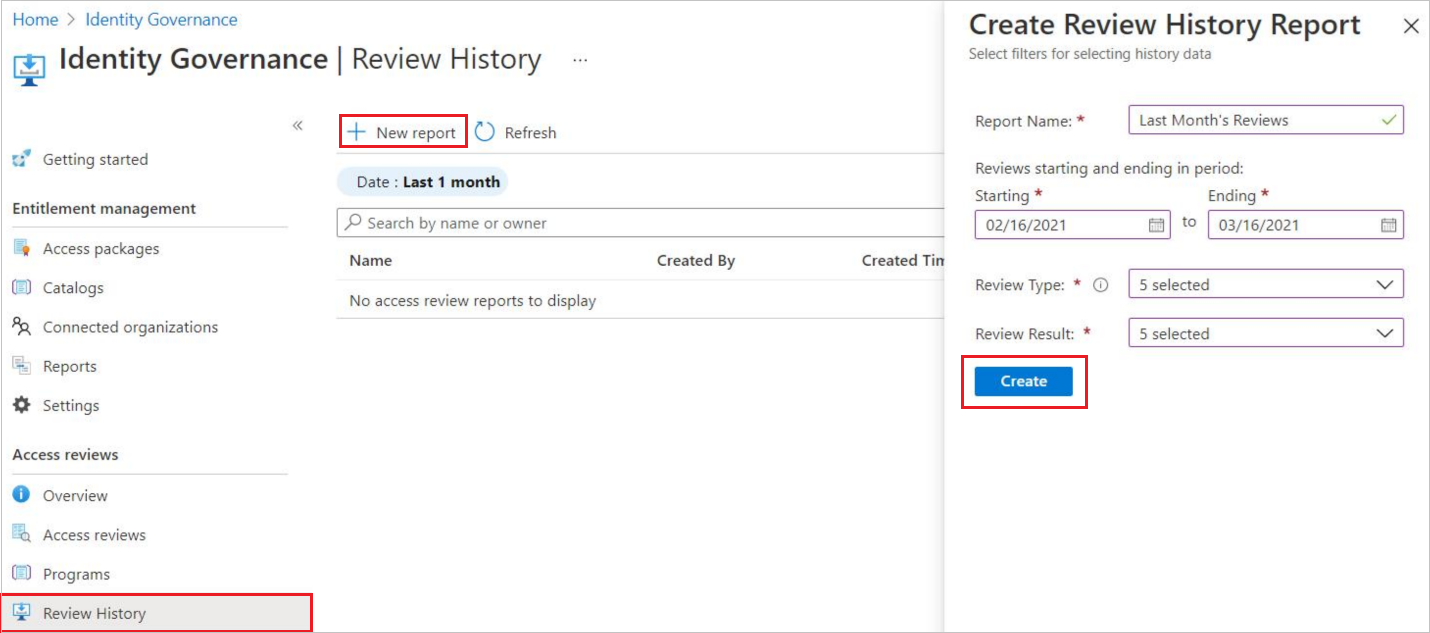
Затем выберите "Создать", чтобы создать отчет журнала проверки доступа.
Загрузка отчета по журналу проверок
После создания отчета по журналу проверок его можно загрузить. Все созданные отчеты доступны для загрузки в формате CSV в течение 30 дней.
- Выберите Историю проверок в разделе Управление удостоверениями. Доступны все созданные отчеты журнала проверки.
- Выберите отчет, который необходимо скачать.
Что включается в отчет по журналу проверок?
Отчеты предоставляют сведения на основе каждого пользователя, показывающие следующие сведения:
| Имя элемента | Описание |
|---|---|
| AccessReviewId (Идентификатор доступа) | Проверка идентификатора объекта |
| AccessReviewSeriesId (Идентификатор доступаReviewSeriesId) | Идентификатор объекта серии проверки, если проверка является экземпляром повторяющейся проверки. Если проверка выполняется один раз, значение является пустым GUID. |
| ТипОтзыва | Типы проверки включают группу, приложение, роль Microsoft Entra, роль Azure и пакет доступа |
| ИмяОтображаемогоРесурса | Отображаемое имя проверяемого ресурса |
| ResourceId (Идентификатор ресурса) | Идентификатор проверяемого ресурса |
| Название обзора | Имя проверки |
| Дата и время создания | Дата и время создания проверки |
| ДатаНачалаОбзора | Дата начала проверки |
| Дата окончания проверки | Дата окончания проверки |
| Статус проверки | Состояние проверки. Сведения обо всех состояниях проверки см. в таблице состояния проверки доступа . |
| Идентификатор владельца | Идентификатор владельца рецензента |
| Имя владельца | Имя владельца рецензента |
| ВладелецUPN | Имя субъекта-пользователя владельца рецензента |
| PrincipalId (PrincipalId) | Идентификатор проверяемого субъекта |
| Основное имя | Имя проверяемого субъекта |
| ДиректорUPN | Имя субъекта проверяемого пользователя |
| Тип Принципала | Тип субъекта. Параметры включают: пользователя, группу и субъект-службу |
| ПроверкаDate | Дата проверки |
| Результат обзора | Результаты проверки: "отклонено", "утверждено" и "не проверено" |
| Выравнивание по ширине | Обоснование результата проверки, предоставленное рецензентом |
| Идентификатор рецензента | Идентификатор рецензента |
| РецензентName | Имя рецензента |
| Рецензент UPN | Имя субъекта-пользователя рецензента |
| РецензентEmailAddress | Адрес электронной почты рецензента |
| ПримененоПоИмени | Имя пользователя, который применил результат проверки |
| AppliedByUPN (англ.) | Имя субъекта-пользователя для пользователя, который применил результат проверки |
| ПримененоПоЭлектроннойПочте | Адрес электронной почты пользователя, который применил результат проверки |
| Дата применения | Дата применения результата проверки |
| Рекомендация по доступу | Системные рекомендации: "утвердить", "отклонить" и "нет сведений" |
| РезультатПодачи | Просмотрите состояние отправки результатов, включая примененные и не примененные. |